Как сделать мониторинг своего счета на Myfxbook
Anton Divanov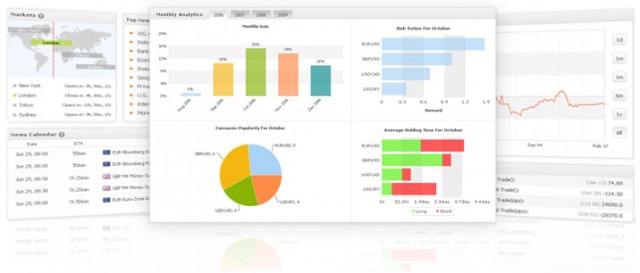
Я думаю многие из вас не раз слышали о важности ведения торгового дневника. Учет и анализ торговой активности на вашем счету, торгуете ли вы с помощью советников, либо вручную, очень и очень полезен.
Но если анализировать отчеты из терминала вручную, то это будет очень долгим и нудным занятием. К счастью, есть сервис статистики Myfxbook, который выполняет всю аналитику вашей торговой деятельности на автомате. Вам только нужно предоставить сервису данные отчетов из терминала.
В сегодняшнем видео-уроке мы поговорим о том, как добавить мониторинг своего счета на Myfxbook, а также о базовых возможностях этого сервиса (он абсолютно бесплатен).
1.Регистрируемся на сайте http://www.myfxbook.com
2.После регистрации жмем Настройки ->Добавить счет
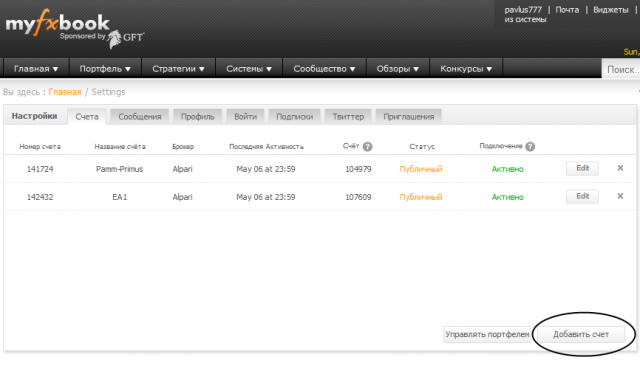
3. Далее есть несколько путей: простой, сложный, и с использованием советника.
Простой способ
1) Выбираем «Metatrader4 (AutoUpdate)»:
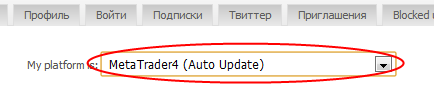
2) Указываем название счета (может быть любым, а-ля «Моя система»), брокера, тип счета, сервер, логин в МТ4, пароль инвестора.
3) После этого жмем «Create Account». Если вы ввели правильные логин/пароль для счета, то система уведомит вас об этом :
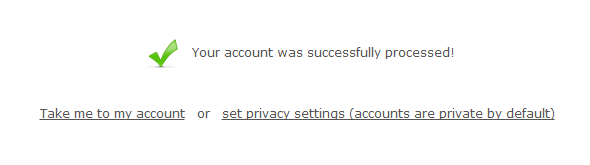
И предложит выбор: «Перейти к мониторингу вашего счета» или «Настроить публичный показ» (по умолчанию мониторинг счета виден только вам).
4) Все, в легком способе больше никаких доп. действий производить не нужно.
Сложный способ
1) Как и с простым способом, заходим Настройки->Добавить счет.
2) Выбираем платформу Metatrader4 (Publisher), указываем все, что попросят (пароль инвестора можно не указывать, но в этом случае история вашей торговли не будет подтверждена). Жмем кнопку «Сохранить» в конце страницы.
3) Опять переходим на страницу «Настройки», ищем наш новый счет и запоминаем его номер.
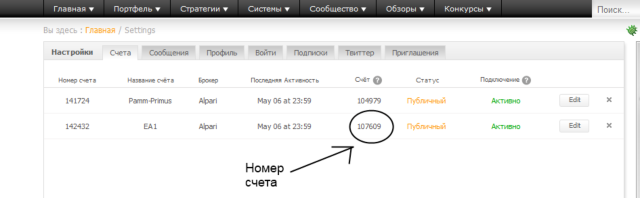
4)Открываем терминал МТ4 (залогиненный на наш счет для мониторинга), жмем Сервис->Настройки->Публикация , и проставляем данные как на скриншоте ниже.
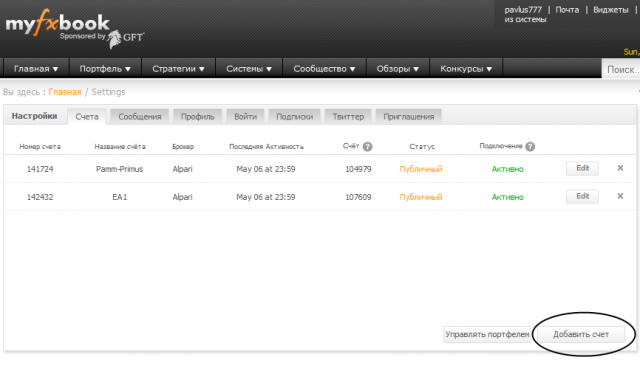
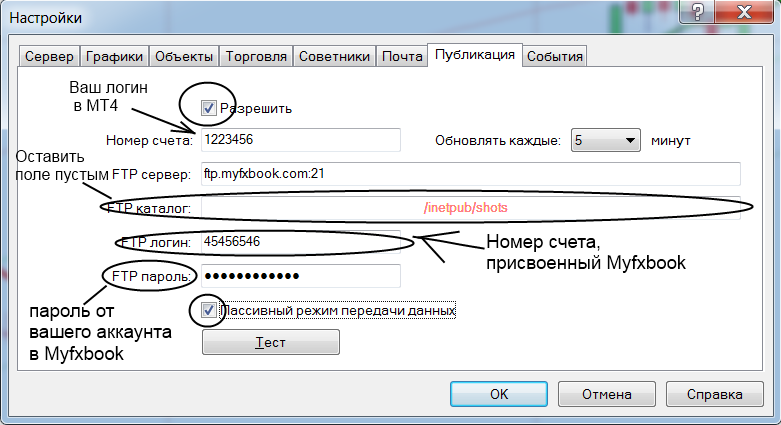
5) Жмем ОК.
Минут через 10-30, мониторинг нашего счета обновится.
Обратите внимание, что при использовании простого способа, мониторинг будет все время обновляться, независимо от того, включен ли терминал или нет. А вот для обновления данных сложным способом(через публикацию из терминала), Metatrader4 должен быть онлайн.
Мониторинг счета с использованием советника для обновления данных
1) Итак, после нажатия кнопки «Добавить счет» в разделе Настройки, выбираем Metatrader 4 (EA).
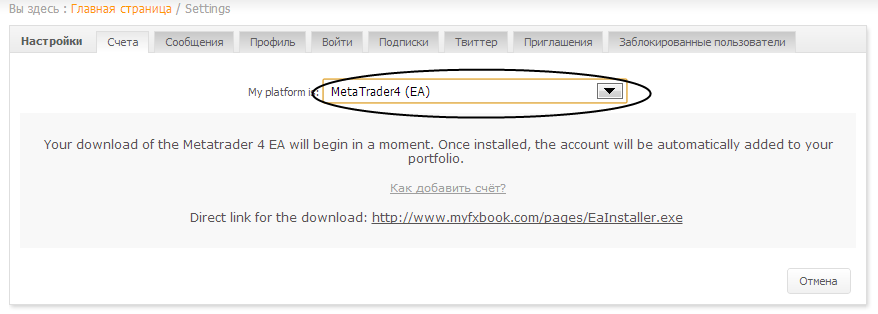
2) На ваш компьютер загрузится .exe установщик советника. Запускаем его (от имени администратора) и в появившемся окне выбираем папку с МТ4, куда вы хотите установить советник. Если папка терминала не нашлась автоматом, ее нужно добавить с помощью кнопки Add.
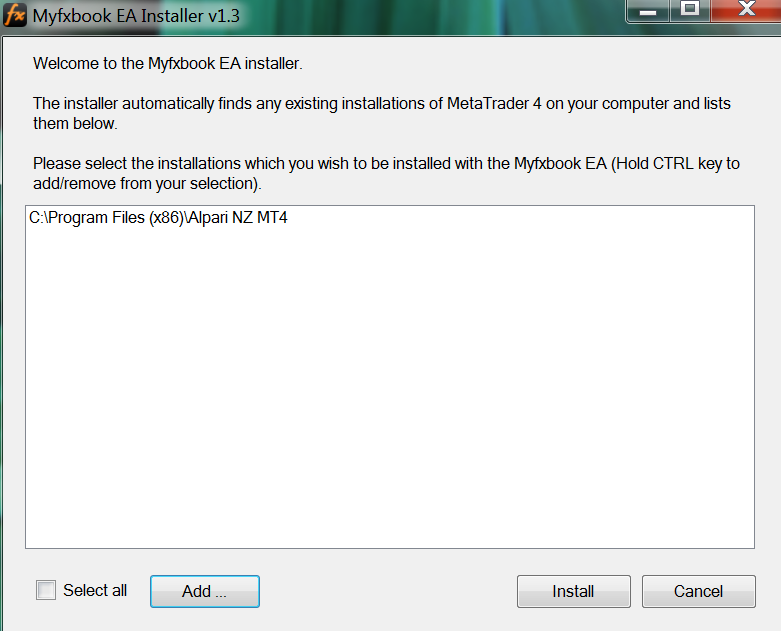
3) Далее жмем кнопку Install и советник установится в наш торговый терминал. Если он у вас был открыт, терминал нужно будет перезапустить.
4) Прикрепляем советник к любому графику, следуя инструкции по установке советников, начиная с пункта номер 5.
5) В настройках советника указываем интервал обновления, ваш почтовый ящик, указанный при регистрации в Myfxbook и пароль от аккаунта Myfxbook. Жмем Ок.
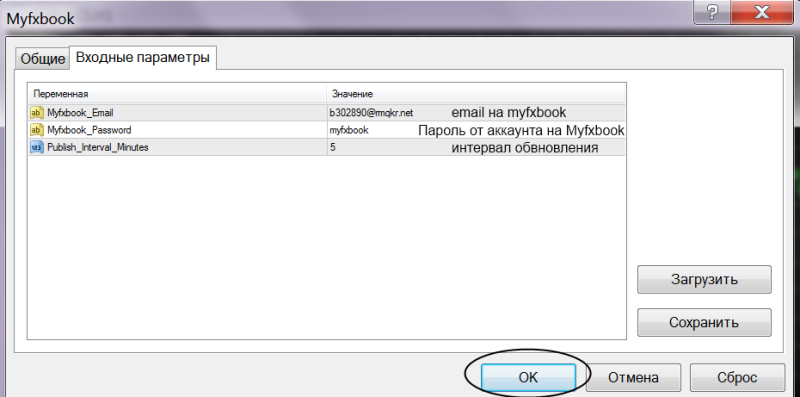
6) Через пару минут после работы советника, у вас появится новый мониторинг в списке счетов на Myfxbook. Вам останется только добавить дополнительную информацию (по желанию).
Как поделиться своим мониторингом с общественностью и сделать его публичным ?
Недавно, myfxbook изменил способ верификации счетов для публичного мониторинга. Теперь, чтобы сделать счет публичным, нужно доказать, что именно вы являетесь владельцем счета. В противном случае, такая возможность будет недоступна.
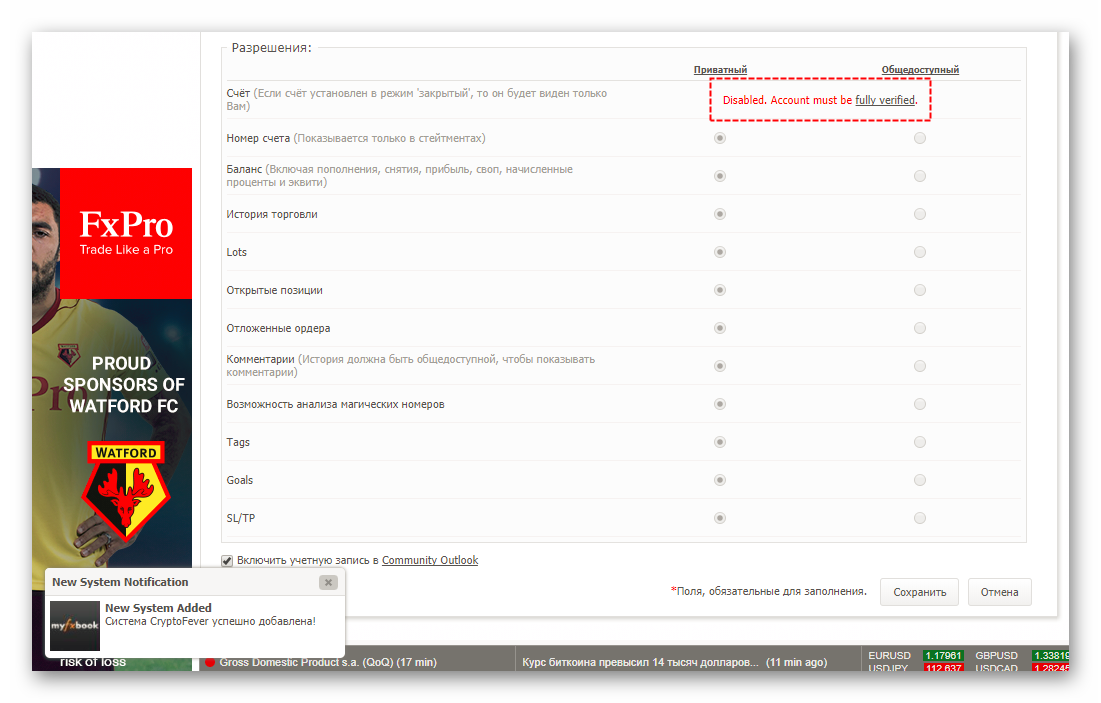
Решение: смена пароля
Перейдите в “Настройки”, чтобы увидеть список созданных мониторингов. Напротив нужного счета нажмите “Редактировать”.
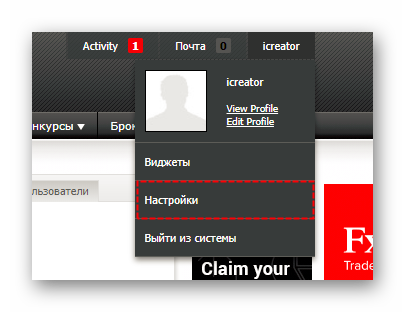
В поле “Authorization password” для этого конкретного мониторинга будет сгенерирован новый пароль инвестора. Копируем пароль и переходим в MetaTrader 4.
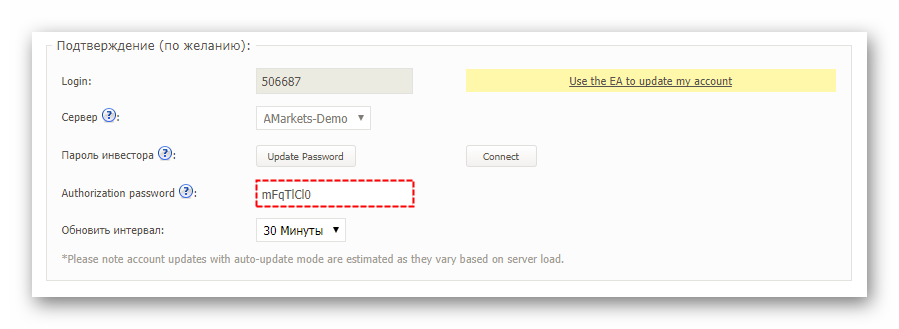
Заходим в “Сервис” — “Настройки” и выбираем вкладку “Сервер”.
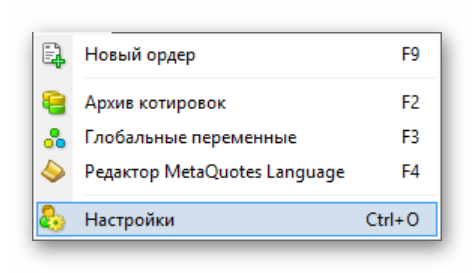
Напротив полей логина и пароля нажимаем “Изменить”.
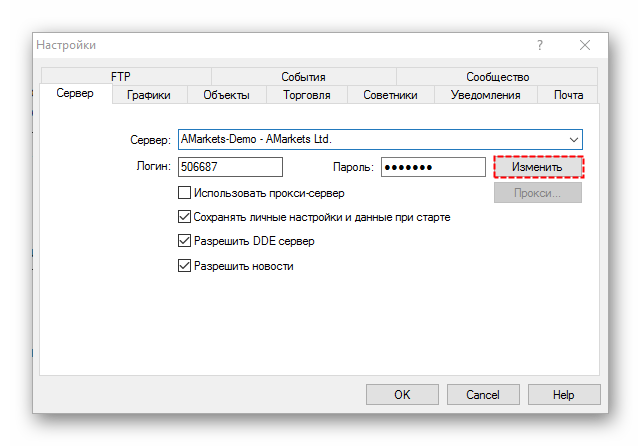
Здесь вводим текущий (торговый) пароль от счета и выбираем галочку “Заменить пароль инвестора”. Ниже вводим новый пароль (сгенерированный myfxbook) и нажимаем “ОK”.
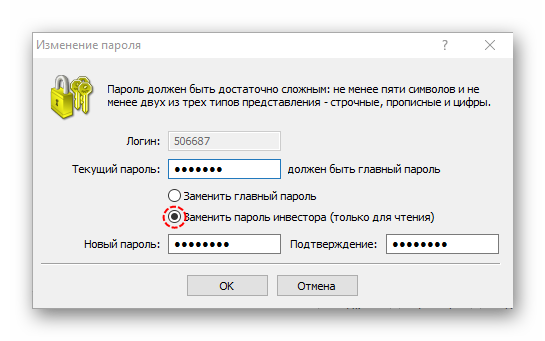
Теперь нужно обновить пароль инвестора в настройках myfxbook. Возвращаемся на сайт и нажимаем “Update Password”. В поле указываем все тот же сгенерированный пароль.

Для инициации соединения со счетом, нажимаем “Connect”.

В случае успеха, появится надпись “Учётная запись успешно авторизована!”.
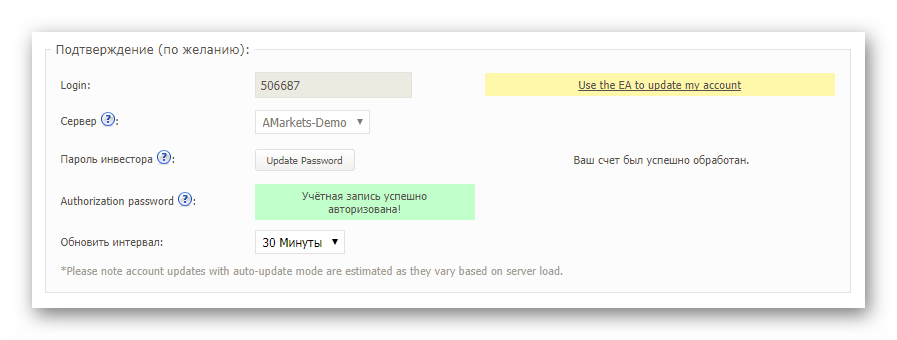
Теперь обновите страницу — у вас появиться возможность сделать счет общедоступным. Для сохранения настроек нажмите “Сохранить”.

Альтернативный способ: через комментарий ордера
Если по какой-то причине вы не можете сменить пароль инвестора, верифицировать счет можно через установку специального комментария к ордеру. Для этого перейдите в терминал MT4 и откройте окно “Новый ордер”.

В окне установки нового ордера выберите “Отложенный ордер” и впишите в поле комментария сгенерированный мониторингом “Authorization password”. Нажмите “Установить ордер”.
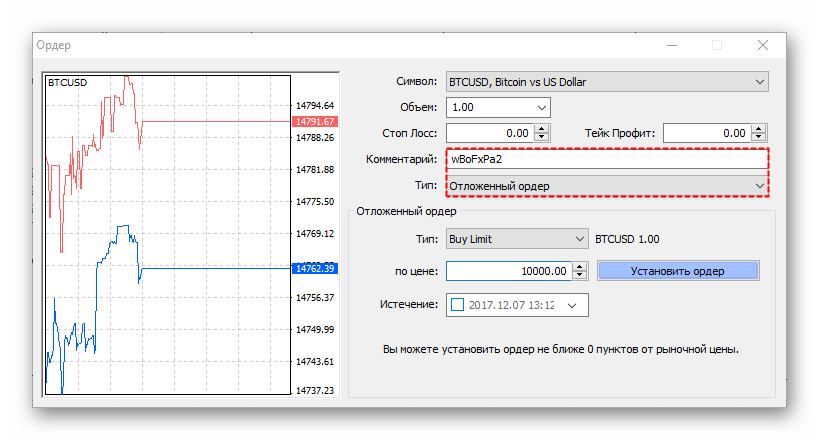
Открытый ордер должен появиться в окне терминала MT4.
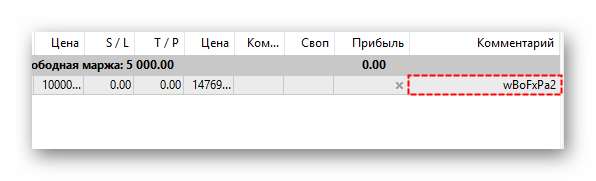
Теперь вернитесь к настройкам счета и нажмите “Connect”. В течении 5 минут ваш счет будет проверен и верифицирован.
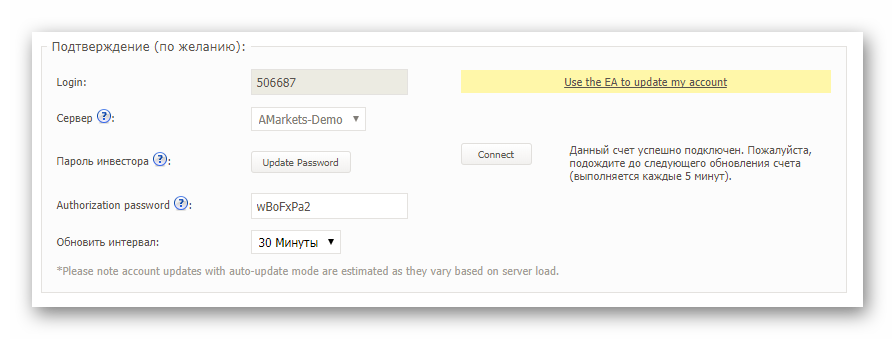
Если вы скопируете ссылку из браузера на страницу своего мониторинга, она будет выдавать ошибку для других людей. Правильная ссылка на ваш мониторинг находится в самом низу страницы с ним:

--------------------------------------------------------------
• на Главную
• на Мой блог
Обратная связь с Divan-invest: